
Σας παρουσιάσαμε πρόσφατα πόσο εύκολο είναι να τοποθετήσετε τοποθεσίες στο Windows 10 Taskbar Ακόμα και αν δεν χρησιμοποιείτε Edge, χρειάζεστε αυτό το τέχνασμα ακόμα κι αν δεν χρησιμοποιείτε Edge, χρειάζεστε αυτό το τέχνασμα στους ενημερωτές των φθινοπώρων, υπάρχει ένα μικροσκοπικό αλλά σούπερ χρήσιμο χαρακτηριστικό που ίσως θα έπρεπε να σκέφτεστε να χρησιμοποιήσετε την άκρη μια φορά. Διαβάστε περισσότερα, αλλά ένας άλλος τρόπος να κρατήσετε τους αγαπημένους σας ιστότοπους με ένα μόνο κλικ μακριά είναι να τους συνδέσετε στο μενού "Έναρξη".
Για να ορίσετε ιστότοπους που χρησιμοποιούν το Edge, απλώς ανοίξτε τον ιστότοπο, κάντε κλικ στο κουμπί μενού και επιλέξτε Κλείσιμο αυτής της σελίδας για να ξεκινήσετε .
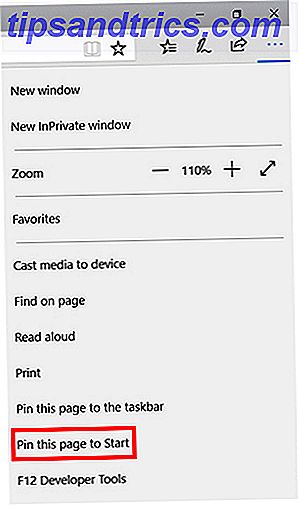
Αυτό θα δημιουργήσει ένα κεραμίδι στο μενού Έναρξη των Windows 10 για τον ιστότοπό σας με το favicon του ιστότοπου. Μπορείτε να την καταργήσετε κάνοντας κλικ στην επιλογή Unpin from Start (Απεμπλοκή) . Μπορείτε επίσης να αλλάξετε το μέγεθος του κεραμιδιού και να ενεργοποιήσετε και να απενεργοποιήσετε τα ζωντανά πλακάκια, παρόλο που η λειτουργία Live Tile δεν κάνει πραγματικά τη διαφορά όταν πρόκειται για συντομεύσεις ιστότοπου.

Όπως και με οποιοδήποτε στοιχείο του μενού "Έναρξη", μπορείτε να το σύρετε και να το ρίξετε στο σημείο που θέλετε να εμφανίζεται και μπορείτε να το προσθέσετε σε νέες ή υπάρχουσες ομάδες κεραμιδιών. Όταν κάνετε κλικ στο εικονίδιο, θα ανοίξει ο ιστότοπος στην άκρη.
Αν προτιμάτε να χρησιμοποιείτε το Chrome, η διαδικασία είναι λίγο λιγότερο απλή, αλλά μπορεί να γίνει χρησιμοποιώντας τα παρακάτω βήματα:
- Επισκεφτείτε τον ιστότοπο που θέλετε να προσθέσετε στο μενού "Έναρξη" στο Chrome και δημιουργήστε μια συντόμευση στη γραμμή σελιδοδεικτών.
- Στο πρόγραμμα περιήγησης Chrome, ανοίξτε τη σελίδα εφαρμογών Chrome (μπορείτε να το κάνετε αυτό πηγαίνοντας στο chrome: // apps ).
- Σύρετε το νεοδημιουργημένο σελιδοδείκτη στη σελίδα εφαρμογών του Chrome.
- Κάντε δεξί κλικ στη νεοδημιουργηθείσα εφαρμογή Chrome και κάντε κλικ στην επιλογή Δημιουργία συντομεύσεων .
- Κλείστε το μενού Desktop και Start Menu και κάντε κλικ στο OK.
- Αναζητήστε τον ιστότοπο στο εργαλείο αναζήτησης της Cortana.
- Ο ιστότοπος θα εμφανίζεται ως εφαρμογή στα αποτελέσματα αναζήτησης. Κάντε δεξί κλικ και επιλέξτε το Pin για να ξεκινήσετε .
- Θα δείτε τώρα ένα εικονίδιο του Chrome στο μενού "Έναρξη" και κάνοντας κλικ πάνω του θα ανοίξει ο ιστότοπος.
- Συμβουλή μπόνους: Μπορείτε να μετονομάσετε τη συντόμευση κάνοντας δεξί κλικ και επιλέγοντας Άνοιγμα τοποθεσίας αρχείου . Θα ανοίξει ένα παράθυρο της Εξερεύνησης των Windows στο οποίο θα δείτε εφαρμογές μενού Έναρξη που μπορείτε να μετονομάσετε όπως θα κάνατε σε οποιοδήποτε άλλο αρχείο στον υπολογιστή σας.
Ποιοι είναι οι αγαπημένοι τρόποι χρήσης του μενού "Έναρξη των Windows 10"; Ενημερώστε μας στα σχόλια.



